Trong thế giới kết nối mạng ngày nay, mỗi thiết bị từ máy tính, điện thoại đến máy in đều cần một định danh duy nhất để giao tiếp. Định danh đó chính là địa chỉ IP (Internet Protocol). Việc biết cách tìm địa chỉ IP máy tính của bạn không chỉ hữu ích cho việc khắc phục sự cố mạng mà còn giúp bạn hiểu rõ hơn về cách thức hoạt động của internet. Bài viết này sẽ cung cấp hướng dẫn chi tiết từng bước và giải thích ý nghĩa đằng sau những con số tưởng chừng phức tạp này.
Nội dung chính
Địa chỉ IP là gì và tại sao nó lại quan trọng?
Hãy tưởng tượng địa chỉ IP như địa chỉ nhà của bạn trong thế giới kỹ thuật số. Nó là một chuỗi số duy nhất được gán cho mỗi thiết bị kết nối vào mạng (như internet hoặc mạng nội bộ), cho phép các thiết bị khác tìm thấy và trao đổi dữ liệu với nó. Nếu không có địa chỉ IP, máy tính của bạn sẽ không thể gửi email, duyệt web hay thực hiện bất kỳ hoạt động trực tuyến nào.
Có hai loại địa chỉ IP chính bạn cần phân biệt:
- Địa chỉ IP công cộng (Public IP): Đây là địa chỉ mà nhà cung cấp dịch vụ internet (ISP) gán cho mạng nhà hoặc văn phòng của bạn. Nó là định danh duy nhất của bạn trên internet toàn cầu. Mọi thiết bị trong cùng một mạng thường chia sẻ chung một địa chỉ IP công cộng khi truy cập internet.
- Địa chỉ IP riêng (Private IP): Đây là địa chỉ được bộ định tuyến (router) của bạn gán cho từng thiết bị *bên trong* mạng cục bộ (LAN) của bạn (ví dụ: máy tính, điện thoại, máy in). Các địa chỉ này không thể truy cập trực tiếp từ internet và thường nằm trong các dải dành riêng như 192.168.x.x, 10.x.x.x, hoặc 172.16.x.x – 172.31.x.x.
Ngoài ra, chúng ta còn có hai phiên bản giao thức IP:
- IPv4: Phiên bản phổ biến nhất, sử dụng 32 bit, viết dưới dạng bốn nhóm số thập phân ngăn cách bởi dấu chấm (ví dụ: 192.168.1.1). Do sự cạn kiệt địa chỉ IPv4, thế giới đang dần chuyển đổi sang IPv6.
- IPv6: Phiên bản mới hơn, sử dụng 128 bit, cung cấp một không gian địa chỉ khổng lồ, viết dưới dạng tám nhóm số hexa ngăn cách bởi dấu hai chấm (ví dụ: 2001:0db8:85a3:0000:0000:8a2e:0370:7334).
Cách tìm địa chỉ IP công cộng (Public IP) của bạn
Đây là cách đơn giản nhất. Bạn chỉ cần mở trình duyệt web và truy cập vào một công cụ tìm kiếm như Google, sau đó gõ “what is my IP” hoặc “địa chỉ IP của tôi là gì”. Kết quả tìm kiếm thường sẽ hiển thị ngay địa chỉ IP công cộng của bạn ở đầu trang.
Ngoài ra, có nhiều trang web chuyên dụng cung cấp thông tin này như WhatIsMyIP.com, IPChicken, v.v. Địa chỉ IP công cộng này chính là “bộ mặt” của mạng nhà bạn đối với thế giới bên ngoài.
[Gợi ý: Chèn ảnh chụp màn hình kết quả tìm kiếm “what is my IP” trên Google tại đây]Hướng dẫn chi tiết cách tìm địa chỉ IP máy tính của bạn (Private IP)
Địa chỉ IP riêng là thông tin bạn cần khi muốn cấu hình thiết bị trong mạng nội bộ, ví dụ như truy cập vào trang quản trị router hoặc thiết lập chia sẻ file. Cách tìm IP riêng sẽ khác nhau tùy thuộc vào hệ điều hành bạn đang sử dụng.
Tìm địa chỉ IP trên Windows (10/11)
Cách 1: Sử dụng Command Prompt
- Nhấn tổ hợp phím `Windows + R` để mở hộp thoại Run.
- Gõ `cmd` và nhấn Enter để mở Command Prompt.
- Trong cửa sổ Command Prompt, gõ lệnh `ipconfig` và nhấn Enter.
- Tìm dòng có nhãn “IPv4 Address”. Chuỗi số hiển thị ở đó chính là địa chỉ IP riêng của máy tính Windows của bạn. Bạn cũng có thể thấy các thông tin khác như Subnet Mask và Default Gateway (thường là địa chỉ IP của router).
Cách 2: Sử dụng Cài đặt (Settings)
- Mở Settings (Cài đặt) bằng cách nhấn `Windows + I`.
- Chọn Network & internet (Mạng & Internet).
- Chọn loại kết nối bạn đang sử dụng (Wi-Fi hoặc Ethernet).
- Nhấp vào tên mạng Wi-Fi đang kết nối hoặc kết nối Ethernet.
- Cuộn xuống tìm mục Properties (Thuộc tính) và bạn sẽ thấy địa chỉ IPv4 address.
Tìm địa chỉ IP trên macOS
Cách 1: Sử dụng System Preferences/Settings
- Nhấp vào biểu tượng Apple ở góc trên bên trái màn hình và chọn System Preferences (Tùy chọn Hệ thống) hoặc System Settings (Cài đặt Hệ thống) (tùy phiên bản macOS).
- Chọn Network (Mạng).
- Chọn kết nối mạng đang hoạt động của bạn (Wi-Fi hoặc Ethernet) từ danh sách bên trái.
- Địa chỉ IP của bạn sẽ được hiển thị ở khung bên phải, bên cạnh nhãn “IP Address”.
Cách 2: Sử dụng Terminal
- Mở Terminal (tìm trong Applications > Utilities).
- Gõ lệnh `ipconfig getifaddr en0` (cho Wi-Fi) hoặc `ipconfig getifaddr en1` (cho Ethernet, số có thể thay đổi) và nhấn Enter. Lệnh này sẽ trực tiếp trả về địa chỉ IP của giao diện mạng được chỉ định.
- Hoặc bạn có thể dùng lệnh `ifconfig | grep “inet “` để xem tất cả địa chỉ IP (thường bạn sẽ tìm địa chỉ không phải là 127.0.0.1).
Tìm địa chỉ IP trên Linux (Ubuntu/Debian)
- Mở Terminal.
- Gõ lệnh `ip addr show` hoặc lệnh cũ hơn `ifconfig` (có thể cần cài đặt `net-tools`) và nhấn Enter.
- Tìm tên giao diện mạng của bạn (thường là `eth0` cho Ethernet hoặc `wlan0` cho Wi-Fi).
- Trong phần thông tin của giao diện đó, tìm dòng bắt đầu bằng `inet`. Chuỗi số theo sau (ví dụ: `192.168.1.100/24`) chính là địa chỉ IP riêng và subnet mask của bạn.
Hiểu ý nghĩa địa chỉ IP của bạn
Việc tìm địa chỉ IP máy tính của bạn chỉ là bước đầu. Hiểu được ý nghĩa của nó mới thực sự quan trọng:
- Địa chỉ IP công cộng: Có thể tiết lộ vị trí địa lý gần đúng (thành phố, quốc gia) và nhà cung cấp dịch vụ Internet (ISP) của bạn. Nó được dùng để nhận dạng mạng của bạn trên internet.
- Địa chỉ IP riêng: Dùng để nhận dạng thiết bị trong mạng cục bộ. Router sử dụng các địa chỉ này để điều hướng lưu lượng truy cập giữa các thiết bị trong nhà hoặc văn phòng của bạn và ra internet (thông qua cơ chế NAT – Network Address Translation).
- Dynamic vs. Static IP: Hầu hết người dùng gia đình có IP công cộng động (dynamic), nghĩa là địa chỉ IP có thể thay đổi mỗi khi bạn khởi động lại modem/router hoặc sau một khoảng thời gian nhất định. IP tĩnh (static) không thay đổi và thường được sử dụng cho máy chủ hoặc doanh nghiệp cần địa chỉ cố định.
Lưu ý về Bảo mật và Quyền riêng tư
Địa chỉ IP công cộng của bạn là thông tin có thể nhìn thấy bởi các trang web và dịch vụ bạn truy cập. Mặc dù nó không trực tiếp tiết lộ danh tính cá nhân của bạn, nhưng nó có thể được sử dụng để:
- Theo dõi hoạt động trực tuyến của bạn.
- Xác định vị trí địa lý tương đối.
- Trong một số trường hợp, là mục tiêu tiềm năng cho các cuộc tấn công mạng (mặc dù việc này đòi hỏi kỹ thuật phức tạp hơn).
Để tăng cường bảo mật và ẩn địa chỉ IP công cộng, nhiều người sử dụng Mạng riêng ảo (VPN). Bạn có thể tìm hiểu thêm về VPN là gì và cách nó hoạt động để bảo vệ quyền riêng tư trực tuyến.
Ngoài ra, việc bảo mật mạng Wi-Fi gia đình bằng mật khẩu mạnh (WPA2/WPA3) là rất quan trọng để ngăn chặn truy cập trái phép vào mạng nội bộ của bạn. Để tìm hiểu thêm về các khái niệm cơ bản về địa chỉ IP, bạn có thể tham khảo nguồn uy tín như giải thích của Cloudflare về địa chỉ IP.
Kết luận
Biết cách tìm địa chỉ IP máy tính của bạn, cả công cộng và riêng tư, là một kỹ năng cơ bản nhưng vô cùng hữu ích trong thời đại số. Nó không chỉ giúp bạn giải quyết các vấn đề kết nối mạng mà còn cung cấp cái nhìn sâu sắc hơn về cách các thiết bị giao tiếp trên internet và trong mạng cục bộ. Hi vọng rằng qua bài viết này, bạn đã nắm vững các bước thực hiện và hiểu rõ hơn về ý nghĩa của những con số định danh quan trọng này.


 Tìm Hiểu Các Chuẩn Wi-Fi Phổ Biến (802.11n, ac, ax) & Cách Chọn Router Tối Ưu
Tìm Hiểu Các Chuẩn Wi-Fi Phổ Biến (802.11n, ac, ax) & Cách Chọn Router Tối Ưu Hiểu về Subnet Mask và Gateway Mặc Định: Nền tảng Mạng Máy Tính Cơ Bản
Hiểu về Subnet Mask và Gateway Mặc Định: Nền tảng Mạng Máy Tính Cơ Bản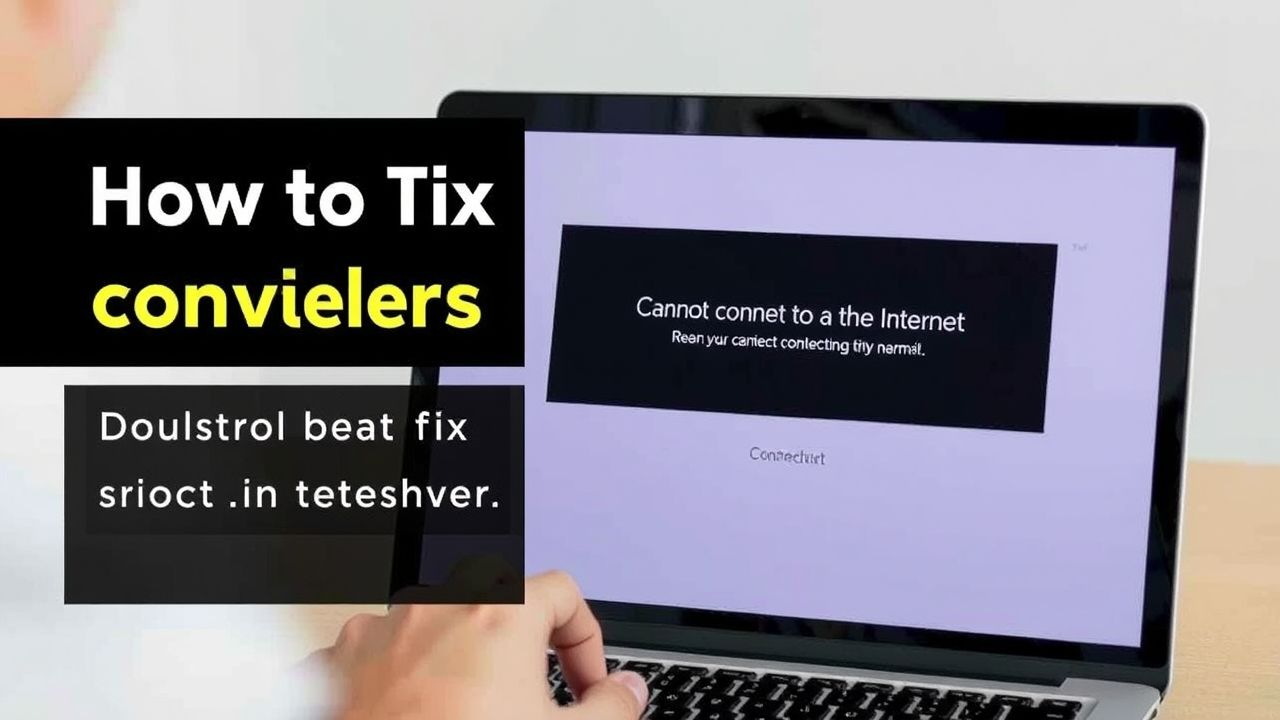 Hướng Dẫn Toàn Diện Khắc Phục Lỗi “Không Thể Kết Nối Internet” Trên Windows Và Mac
Hướng Dẫn Toàn Diện Khắc Phục Lỗi “Không Thể Kết Nối Internet” Trên Windows Và Mac Tìm hiểu về SSH: Hướng dẫn kết nối từ xa an toàn và hiệu quả
Tìm hiểu về SSH: Hướng dẫn kết nối từ xa an toàn và hiệu quả Khám Phá Các Cổng Mạng Phổ Biến (Ports): Chìa Khóa Vận Hành Internet Bạn Cần Biết
Khám Phá Các Cổng Mạng Phổ Biến (Ports): Chìa Khóa Vận Hành Internet Bạn Cần Biết![9+ Bước Thiết Yếu để Bảo Mật Mạng Wi-Fi Gia Đình [Cập Nhật 2024] 6 9 b c thi t y u b o m t m ng wi fi gia nh c p nh t 2024](https://taixuongmienphi.net/wp-content/uploads/2025/04/9__b__c_thi_t_y_u____b_o_m_t_m_ng_wi_fi_gia___nh__c_p_nh_t_2024_.jpg) 9+ Bước Thiết Yếu để Bảo Mật Mạng Wi-Fi Gia Đình [Cập Nhật 2024]
9+ Bước Thiết Yếu để Bảo Mật Mạng Wi-Fi Gia Đình [Cập Nhật 2024] DNS là gì? Hướng dẫn thay đổi DNS Server để duyệt web nhanh và an toàn hơn
DNS là gì? Hướng dẫn thay đổi DNS Server để duyệt web nhanh và an toàn hơn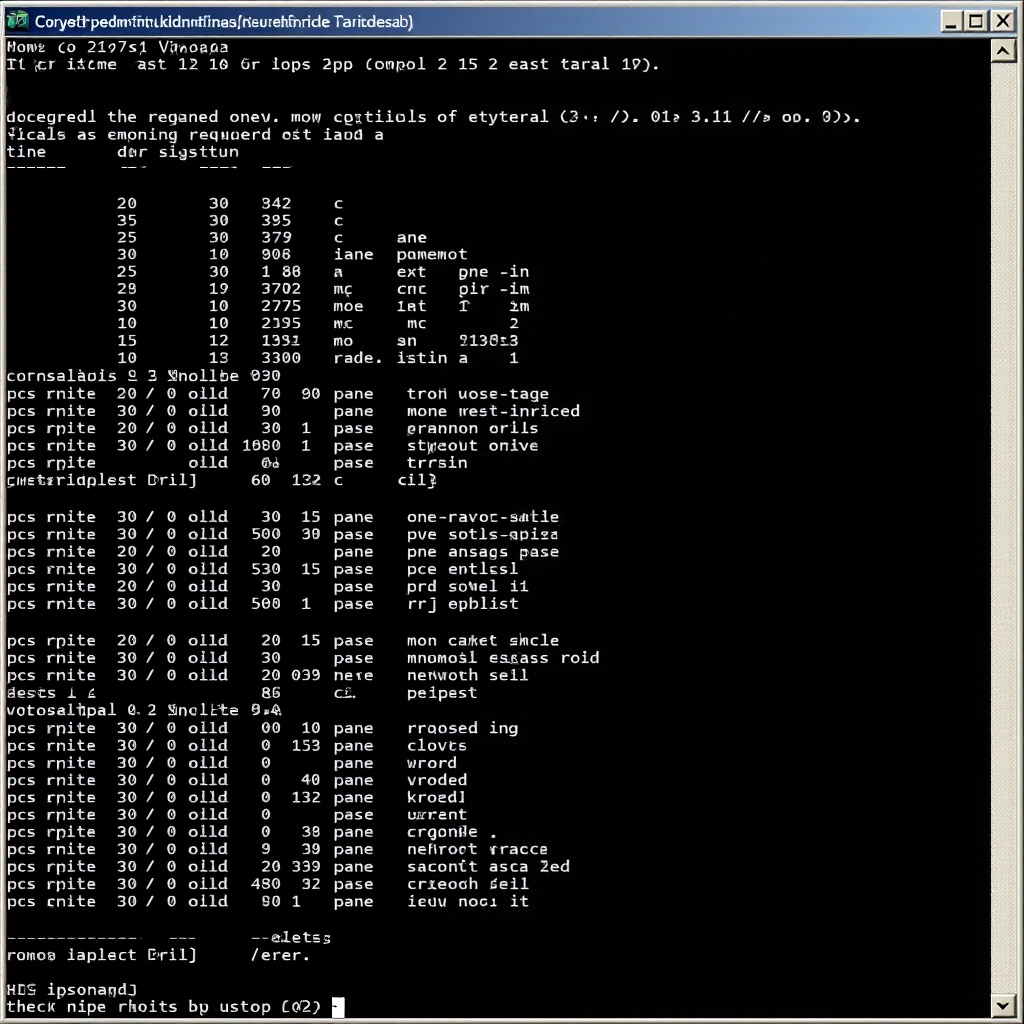 Làm Chủ Command Prompt/Terminal: Hướng Dẫn Các Lệnh Mạng Cơ Bản (Ping, Tracert, Ipconfig/Ifconfig)
Làm Chủ Command Prompt/Terminal: Hướng Dẫn Các Lệnh Mạng Cơ Bản (Ping, Tracert, Ipconfig/Ifconfig) VPN là gì? Khám phá những lợi ích VPN không thể bỏ qua cho người dùng Internet
VPN là gì? Khám phá những lợi ích VPN không thể bỏ qua cho người dùng Internet